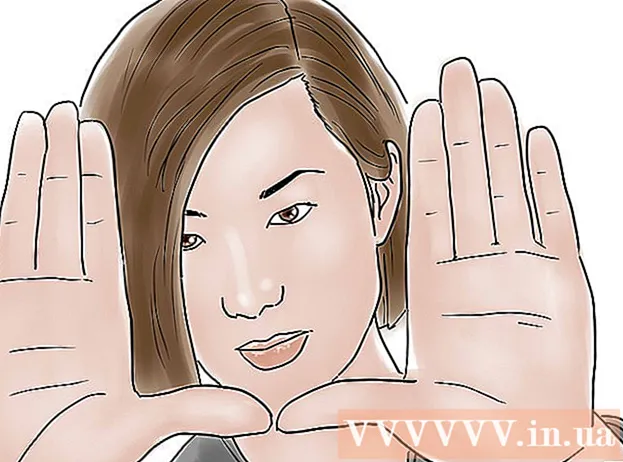Аўтар:
Helen Garcia
Дата Стварэння:
18 Красавік 2021
Дата Абнаўлення:
26 Чэрвень 2024

Задаволены
- крокі
- Метад 1 з 3: З дапамогай кнопак «Павялічыць разраднасць» і «Паменшыць разраднасць»
- Метад 2 з 3: З дапамогай функцыі акругліць
- Метад 3 з 3: З дапамогай фарматавання вочак
З гэтага артыкула вы даведаецеся, як акругліць лік у вочку з дапамогай функцыі круглявай або з дапамогай фарматавання вочка.
крокі
Метад 1 з 3: З дапамогай кнопак «Павялічыць разраднасць» і «Паменшыць разраднасць»
 1 Калі ласка, увядзіце дадзеныя ў электронную табліцу.
1 Калі ласка, увядзіце дадзеныя ў электронную табліцу. 2 Вылучыце вочка з лікамі, якія трэба акругліць. Каб вылучыць некалькі вочак, пстрыкніце па верхняй левай вочку з лікамі, а затым перацягнуць паказальнік ўніз і направа.
2 Вылучыце вочка з лікамі, якія трэба акругліць. Каб вылучыць некалькі вочак, пстрыкніце па верхняй левай вочку з лікамі, а затым перацягнуць паказальнік ўніз і направа.  3 Націсніце «Паменшыць разраднасць», каб адлюстраваць менш лічбаў пасля дзесятковай коскі. Гэтая кнопка, якая пазначаная як «.00 → .0», размешчаная на ўкладцы «Галоўная» ў раздзеле «Колькасць».
3 Націсніце «Паменшыць разраднасць», каб адлюстраваць менш лічбаў пасля дзесятковай коскі. Гэтая кнопка, якая пазначаная як «.00 → .0», размешчаная на ўкладцы «Галоўная» ў раздзеле «Колькасць». - Напрыклад: калі ў вочку ёсць лічба 4,36, націск на паказаную кнопку зменіць яго на 4,4.
 4 Націсніце «Павялічыць разраднасць», каб адлюстраваць больш лічбаў пасля дзесятковай коскі. Гэтая кнопка, якая пазначаная як «← .0 .00», размешчаная на ўкладцы «Галоўная» ў раздзеле «Колькасць».
4 Націсніце «Павялічыць разраднасць», каб адлюстраваць больш лічбаў пасля дзесятковай коскі. Гэтая кнопка, якая пазначаная як «← .0 .00», размешчаная на ўкладцы «Галоўная» ў раздзеле «Колькасць». - Напрыклад: калі ў вочку ёсць лічба 2,83, націск на паказаную кнопку зменіць яго на 2,834.
Метад 2 з 3: З дапамогай функцыі акругліць
 1 Калі ласка, увядзіце дадзеныя ў электронную табліцу.
1 Калі ласка, увядзіце дадзеныя ў электронную табліцу. 2 Пстрыкніце па вочку, размешчанай побач з ячэйкай з лікам, якое трэба акругліць. У абранай вочку вы ўведзяце формулу.
2 Пстрыкніце па вочку, размешчанай побач з ячэйкай з лікам, якое трэба акругліць. У абранай вочку вы ўведзяце формулу.  3 Увядзіце акругленыя ў радку «fx». Гэты радок знаходзіцца ў верхняй частцы табліцы. Увядзіце знак роўнасці (=), а затым круглявасці, напрыклад: = акругліць.
3 Увядзіце акругленыя ў радку «fx». Гэты радок знаходзіцца ў верхняй частцы табліцы. Увядзіце знак роўнасці (=), а затым круглявасці, напрыклад: = акругліць.  4 Увядзіце круглую дужку якая адчыняе пасля круглявыя. Змесціва радкі «fx» зараз павінна выглядаць наступным чынам: = Круглявымі (.
4 Увядзіце круглую дужку якая адчыняе пасля круглявыя. Змесціва радкі «fx» зараз павінна выглядаць наступным чынам: = Круглявымі (.  5 Націсніце на вочка з лікам, якое хочаце акругліць. Адрас ячэйкі (напрыклад, A1) будзе ўстаўлены ў формулу. Калі вы націснулі на вочка A1, у радку «fx» адлюструецца = Круглявымі (A1.
5 Націсніце на вочка з лікам, якое хочаце акругліць. Адрас ячэйкі (напрыклад, A1) будзе ўстаўлены ў формулу. Калі вы націснулі на вочка A1, у радку «fx» адлюструецца = Круглявымі (A1.  6 Увядзіце коску, а затым ўвядзіце колькасць лічбаў, якое павінна застацца пасля дзесятковай коскі. Напрыклад, калі вы хочаце акругліць лік у вочку A1 да 2 лічбаў пасля коскі, формула павінна выглядаць наступным чынам: = Круглявымі (A1,2.
6 Увядзіце коску, а затым ўвядзіце колькасць лічбаў, якое павінна застацца пасля дзесятковай коскі. Напрыклад, калі вы хочаце акругліць лік у вочку A1 да 2 лічбаў пасля коскі, формула павінна выглядаць наступным чынам: = Круглявымі (A1,2. - Каб акругліць дзесятковы дроб да цэлага ліку, пасля коскі увядзіце 0.
- Увядзіце адмоўны лік, каб акругліць лік да бліжэйшага кратнага 10. Напрыклад, формула = Круглявымі (A1, -1 Круглявыя лік да бліжэйшага кратнага 10.
 7 Увядзіце зачыняе круглую дужку, каб завяршыць ўвядзенне формула. Канчатковая формула павінна выглядаць наступным чынам: = Круглявымі (A1,2).
7 Увядзіце зачыняе круглую дужку, каб завяршыць ўвядзенне формула. Канчатковая формула павінна выглядаць наступным чынам: = Круглявымі (A1,2).  8 націсніце ↵ Enter або ⏎ Return. У абранай вочку адлюструецца лік, вылічанае па ўведзенай формуле.
8 націсніце ↵ Enter або ⏎ Return. У абранай вочку адлюструецца лік, вылічанае па ўведзенай формуле. - Замест круглявай можна ўвесці ОКРУГЛВВЕРХ або ОКРУГЛВНИЗ, каб акругліць лік у вялікую або меншую бок да пэўнай колькасці лічбаў пасля коскі.
- Аналагічным чынам, функцыя ОКРУГЛТ акругляе лік да найблізкага кратнага любога названага ліку.
Метад 3 з 3: З дапамогай фарматавання вочак
 1 Калі ласка, увядзіце дадзеныя ў электронную табліцу.
1 Калі ласка, увядзіце дадзеныя ў электронную табліцу. 2 Вылучыце вочка з лікамі, якія трэба акругліць. Каб вылучыць некалькі вочак, пстрыкніце па верхняй левай вочку з лікамі, а затым перацягнуць паказальнік ўніз і направа.
2 Вылучыце вочка з лікамі, якія трэба акругліць. Каб вылучыць некалькі вочак, пстрыкніце па верхняй левай вочку з лікамі, а затым перацягнуць паказальнік ўніз і направа.  3 Пстрыкніце правай кнопкай мышы па любой выдзеленай вочку. Адкрыецца меню.
3 Пстрыкніце правай кнопкай мышы па любой выдзеленай вочку. Адкрыецца меню.  4 націсніце лікавы фармат або фармат вочак. Назва гэтай опцыі залежыць ад версіі Excel.
4 націсніце лікавы фармат або фармат вочак. Назва гэтай опцыі залежыць ад версіі Excel.  5 Пстрыкніце па ўкладцы лік. Яна знаходзіцца ў верхняй або бакавой частцы ўсплывае акна.
5 Пстрыкніце па ўкладцы лік. Яна знаходзіцца ў верхняй або бакавой частцы ўсплывае акна.  6 націсніце лікавы у спісе катэгорый. Ён размешчаны на левай панэлі.
6 націсніце лікавы у спісе катэгорый. Ён размешчаны на левай панэлі.  7 Выберыце колькасць дзесятковых знакаў, да якога будзе акругліць лік. Адкрыйце меню «Колькасць дзесятковых знакаў», каб адлюстраваць спіс лікаў, а затым пстрыкніце па патрэбным ліку.
7 Выберыце колькасць дзесятковых знакаў, да якога будзе акругліць лік. Адкрыйце меню «Колькасць дзесятковых знакаў», каб адлюстраваць спіс лікаў, а затым пстрыкніце па патрэбным ліку. - Прыклад: каб акругліць 16,47334 да 1 знака пасля коскі, у меню абярыце "1". Лік будзе акругліць да 16,5.
- Прыклад: каб акругліць лік 846,19 да цэлага ліку, у меню абярыце "0". Лік будзе акругляць да 846.
 8 націсніце OK. Гэта опцыя ўнізе вокны. Чысла ў выбраных вочках будуць акруглены да абранага колькасці дзесятковых знакаў.
8 націсніце OK. Гэта опцыя ўнізе вокны. Чысла ў выбраных вочках будуць акруглены да абранага колькасці дзесятковых знакаў. - Каб прымяніць гэтыя налады да ўсіх лікаў табліцы (у тым ліку тыя, якія вы ўведзяце ў будучыні), пстрыкніце па любой вочку, перайдзіце на ўкладку «Галоўная» у верхняй частцы Excel, адкрыйце меню ў раздзеле «Колькасць», а затым выберыце «Іншыя лікавыя фарматы ». У меню «Колькасць дзесятковых знакаў» выберыце патрэбнай лік, а затым націсніце «ОК».
- У некаторых версіях Excel націсніце «Фармат»> «Вочкі»> «Колькасць», каб знайсці меню «Колькасць дзесятковых знакаў».